
Mineko – Top Kamil – Inge-Lore’s Tutoriale
Top Kamil
Inge-Lore 28.07.2021
.
 Obrigado querido Mineko por me permitir traduzir seus tutoriais.
Obrigado querido Mineko por me permitir traduzir seus tutoriais.Das Copyright des original Tutorials liegt alleine bei Mineko,
das Copyright der deutschen Übersetzung liegt alleine bei mir,Inge-Lore.Es ist nicht erlaubt,mein Tutorial zu kopieren oder auf anderen Seiten zum download anzubieten.Mein Material habe ich aus diversen Tubengruppen.Das Copyright des Materials liegt alleine beim jeweiligen Künstler.Sollte ich ein Copyright verletzt haben,sendet mir bitte eine E-Mail.Ich danke allen Tubern für das schöne Material,
ohne das es solche schönen Bilder gar nicht geben würde.
Ich habe das Tutorial mit PSP 2020 Ultimate gebastelt,aber es sollte auch mit allen anderen Varianten zu basteln gehen.
FM Tile Tools–Collage-Circular
dsb flux–Linear Transmission
Artistic–Rough Pastel HIER
****************************************************
meine sind von Arthur Crowe seine HP ist leider geschlossen
****************************************************
Vorwort !!
Weil man bei den neuen PSP Versionen nicht mehr so einfach spiegeln kann,
Mach es dir auch einfach und installiere dir die Skripte !!
****************************************************
andernfalls schreibe ich es dazu.
Das Originaltut
.
.
.
Punkt 1
Schiebe die Selectionen in den Auswahlordner.
such dir aus deinen Tuben eine helle und dunkle Farbe.
Öffne ein neues Blatt 1000 x 700 Px–mit diesem Verlauf füllen
 Plugins–FM Tile Tools–Collage-Circular Standard
Plugins–FM Tile Tools–Collage-Circular Standard
Kanteneffekte–nachzeichnen
Punkt 2
Auswahl–Auswahl laden/speichern–Auswahl aus Datei laden
Auswahl *Sell_01* laden
in Ebene umwandeln–Auswahl aufheben
Textureffekte–Jalousie
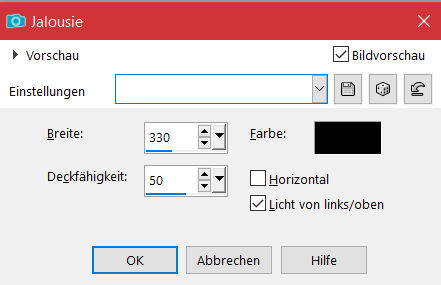 Kanteneffekte–nachzeichnen
Kanteneffekte–nachzeichnen
Reflexionseffekte–Kaleidoskop
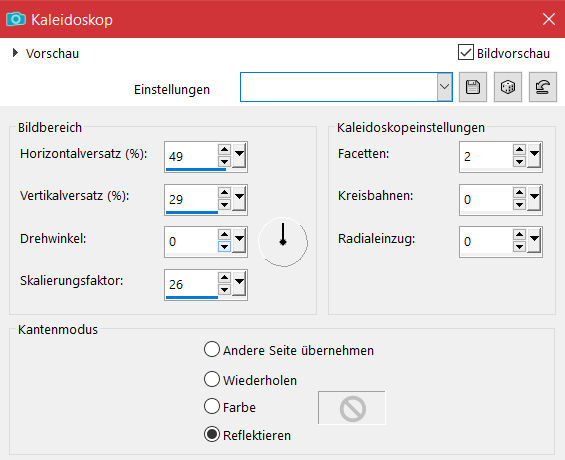
Punkt 3
Auswahl *Sell_02* laden
neue Ebene–kopiere deine Hintergrundtube
einfügen in die Auswahl
Plugins–Artistic–Rough Pastels 2x anwenden
 Effekte–3D Effekte–Relief
Effekte–3D Effekte–Relief

Punkt 4
Geh auf die Umgewandelte Auswahl
Plugins–Artistic–Rough Pastels wdh. 1x
Effekte–Fotoeffekte–Film und Filter
 Auswahl aufheben
Auswahl aufheben
Auswahl *Sell_03* laden
neue Ebene–mit dem Verlauf füllen
Punkt 5
Kunsteffekte–Halbtonraster
 Effekte–Fotoeffekte–Film und Filter wdh.
Effekte–Fotoeffekte–Film und Filter wdh.
Kanteneffekte–nachzeichnen
Auswahl aufheben–Deckkraft 50%
Ebene duplizieren–vertikal spiegeln
nach unten zusammenfassen
Punkt 6
Geh auf Raster 1–Auswahl *Sell_04* laden
neue Ebene–mit dem Verlauf füllen
Kunsteffekte–Halbtonraster wdh.
Auswahl aufheben–Ebene duplizieren
Bildeffekte–Versatz 0 / -620
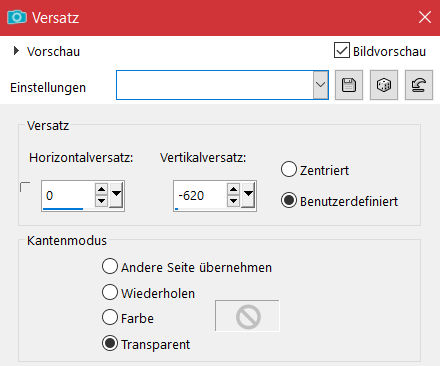 Effekte–Fotoeffekte–Film und Filter wdh.
Effekte–Fotoeffekte–Film und Filter wdh.
Punkt 7
Geh auf Raster 4
Plugins–dsb flux–Linear Transmission
 Schlagschatten -2 / 13 / 50 / 5
Schlagschatten -2 / 13 / 50 / 5
Auswahl *Sell_05* laden
Effekte–Fotoeffekte–Film und Filter wdh. 2x anwenden
geh auf Raster 1–Auswahl *Sell_06* laden
in Ebene umwandeln
Punkt 8
Effekte–3D Effekte–Innenfase
 Auswahl aufheben–Ebene duplizieren
Auswahl aufheben–Ebene duplizieren
Bildeffekte–Versatz 0 / 5
Ebene duplizieren–Versatz wdh.
zusammenfassen–2x nach unten zusammenfassen
Ebene duplizieren–Versatz 0 / 505 (bei mir 509)
Punkt 9
Geh auf Raster 1
Kanteneffekte–nachzeichnen
Ebene sichtbar zusammenfassen
Auswahl alles–ändern–verkleinern um 10 Px
Auswahl umkehren–neue Ebene–mit der hellen Farbe füllen
Schlagschatten 5 / 5 / 50 / 5 und mit Minuswerten
Auswahl aufheben
Punkt 10
Rand hinzufügen–25 Px dunkle Farbe
Rand hinzufügen–5 Px helle Farbe
kopiere deine Personentube–einfügen auf dein Bild
passe die Größe an–scharfzeichnen
Schlagschatten 9 / -1 / 50 / 25
setz dein WZ und das Copyright aufs Bild
zusammenfassen und als jpg speichern.













